MySQL 5.7.27 のインストールと設定方法のグラフィックチュートリアル
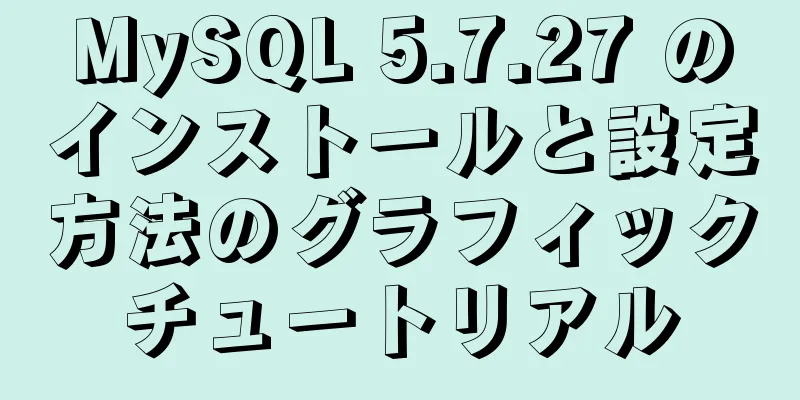
|
MySQL 5.7.27の詳細なダウンロード、インストール、および構成チュートリアルは参考までに、具体的な内容は次のとおりです。 序文 MySQL をインストールすると、多くの問題に遭遇します。ブログには、問題に対する多くの解決策があります。ここにいくつかのリンクを添付します。問題に遭遇した友人は、参考のためにそれらを読むことができます。この記事は、主にデータベースを初めて使用して MySQL データベースをインストールする初心者を対象としています。現在、公式サイトではMySQLのバージョンは5.5、5.6、5.7、8となっています。開発時には最新バージョンより1~2バージョン低いものを選択することが多いため、インストールするデータベースは5.7を選択しました。 1. ダウンロード手順 公式ウェブサイトにアクセスしてください: https://www.mysql.com/ ダウンロードの下にあるコミュニティを選択
対応するバージョンをダウンロードし、上図のMySQL Community Serverをクリックしてダウンロード インターフェイスに入ります。
MySQL Community Server 5.7のリンクを見つけてクリックします。
お使いのコンピュータのバージョンに応じて、対応する ZIP ファイルをダウンロードすることを選択します。私のコンピュータは 64 ビットなので、これをダウンロードすることを選択します。 [ダウンロード]をクリックして、次のインターフェイスに入ります。
「いいえ、ダウンロードを開始する」をクリックし、ダウンロードを開始します。
ダウンロード後、保存先のディスクとディレクトリにファイルを解凍します。ファイルをE:\Program Files\MySQLディレクトリに解凍しました。
以上でダウンロード作業は全て完了です。 2. 環境変数を設定する システム -> システムの詳細設定 -> 環境変数 -> システム変数
「新規」をクリックし、変数に「 MYSQL_HOME 」という名前を付け、mysql-5.7.27-winx64 フォルダーの場所を追加します。 私の場合は、図に示すように、 E:\Program Files\Mysql\mysql-5.7.27-winx64にあります。
パスを編集し、図に示すように
my.ini ファイルの設定 mysql-5.7.27-winx64 ディレクトリに新しい my.ini ファイルを作成します。私は E:\Program Files\Mysql\mysql-5.7.27-winx64 ディレクトリに作成しました。my.ini ファイルの内容は次のとおりです。 [mysqld] #ポート番号 port = 3306 #mysql-5.7.27-winx64 パス basedir=E:\Program Files\Mysql\mysql-5.7.27-winx64 #mysql-5.7.27-winx64 パス + \data データディレクトリ=E:\Program Files\Mysql\mysql-5.7.27-winx64\data #最大接続数 max_connections=200 #エンコード文字セットサーバー=utf8 デフォルトのストレージエンジン=INNODB sql_mode=NO_ENGINE_SUBSTITUTION、STRICT_TRANS_TABLES [mysql] #エンコードのデフォルト文字セット=utf8
作成が完了したら、次の手順に進みます。 4. MySQLをインストールする 1. 入力ボックスに cmd と入力し、管理者として実行します。管理者として実行する必要があることに注意してください。そうしないと、インストール プロセス中に、管理者権限が不十分なために「サービスのインストール/削除が拒否されました」というエラーが表示されます。これは非常に重要です。
cmdで、 E:\Program Files\Mysql\mysql-5.7.27-winx64\binディレクトリに移動します。
インストール コマンド
次に、コマンド
起動コマンド
5. MySQLパスワードを設定する 1. ここでパスワードを設定するのは、主にエラー 1045 (28000): ユーザー 'root'@'localhost' のアクセスが拒否されました (パスワードの使用: NO) の問題を解決するためです。 2. まずMySQLサービスを停止し、コマンドライン
3. E:\Program Files\Mysql\mysql-5.7.27-winx64 ディレクトリでmy.iniを見つけ、[mysqld] フィールドの下の任意の行に
4. MySQL を再起動し、起動コマンド
パスワードを入力せずに、コマンド
MySQL への入力に成功しました!ハハハ、この段階に到達したら幸せになる価値はあるね! 5. コマンド ラインを入力し
6. コマンド ライン update
7. MySQL サービスを手動で停止し、win10 の検索バーに「service」と入力して、 MySQLを見つけます。右クリックして「停止」をクリックします。
次に、my.ini ファイル内のskip-grant-tables行を削除し、保存して閉じます。 8. cmd をもう一度起動し (管理者として)、起動コマンド
次に、
まだパスワードをリセットしていないので、リセットしてください。 コマンド ライン もう一度
要約する ブログを書いている時間も含めると、このデータベースのインストールには約 4 時間かかりました。その理由は、インストール中に多くの問題に遭遇したからです。ここでそれらをまとめ、解決策のリンクを添付します。 1. my.iniファイルが見つかりません 2. エラー 1045 (28000): ユーザー 'ODBC'@'localhost' のアクセスが拒否されました (パスワード使用: NO) 3. エラー 1045 (28000): ユーザー 'ODBC'@'localhost' のアクセスが拒否されました (パスワード使用: YES) 4.「フィールドリスト」内の不明な列「パスワード」 5.この文を実行する前に、ALTER USER文を使用してパスワードをリセットする必要があります。 インストールと設定には多くのエラーがありました。ミスをするたびにアンインストールしました。一度は諦めようと思いました。粘り強く取り組んだおかげで、ついに MySQL のインストールと設定を制覇できました。これから MySQL を学ぶ旅が始まります。これは簡単な道ではないと思いますが、やり遂げられると信じています。 素晴らしいトピックの共有: MySQL の異なるバージョンのインストール チュートリアル さまざまなバージョンの MySQL 5.7 インストール チュートリアル さまざまなバージョンの MySQL 5.6 インストール チュートリアル さまざまなバージョンのmysql8.0インストールチュートリアル 以上がこの記事の全内容です。皆様の勉強のお役に立てれば幸いです。また、123WORDPRESS.COM を応援していただければ幸いです。 以下もご興味があるかもしれません:
|
>>: Vue+tsx のスロット使用の問題が置き換えられない
推薦する
Nginx プロセス スケジューリングの問題の詳細な説明
Nginx は、マスター プロセス (MasterProcess) と、同じ数のホスト CPU コア...
CentOS 8 / RHEL 8 に VirtualBox 6.0 をインストールするための詳細なチュートリアル
VirtualBox は、技術者が異なる種類の複数の仮想マシン (VM) を同時に実行できるようにす...
React でカレンダー コンポーネントを構築するためのステップ バイ ステップ ガイド
目次事業背景テクノロジーの活用技術的な問題デザインのアイデア😱 困惑と苦痛に満ちた顔🙄考え始める🌲デ...
Nginx で Http、Https、WS、WSS を設定する方法
前面に書かれた今日のインターネット分野では、Nginx は最も広く使用されているプロキシ サーバーの...
MYSQL データベースの基礎 - 結合操作の原理
結合では、ネスト ループ結合アルゴリズムが使用されます。ネスト ループ結合には 3 つの種類がありま...
HTMLページ間で値を渡す問題の解決策
初めてこのエッセイを使ったとき、私はかなりぎこちなく感じましたhtmlファイルコードをコピーコードは...
Nodejs は readline を使用してコンテンツ入力を促すサンプルコード
目次序文1. batがjsを実行する2. ターミナルにバージョン番号を入力してパッケージ化コマンドを...
Navicat を仮想マシン MySQL に接続する際によくあるエラーと解決策
質問1 解決するサービスを開始します: service mysqld start; /sbin/ip...
JavaScript が Xiaomi のカルーセル効果を模倣
この記事は、透明度を変えてカルーセルにするXiaomiカルーセルを真似て書いたものです。初心者なので...
Nginx で WordPress 擬似静的を設定する方法の例
Baidu の擬似静的の説明を引用します。擬似静的は、実際の静的に相対的です。通常、検索エンジンの使...
CSSスプライトの応用の詳細な説明
CSS Sprite は、CSS スプライトとも呼ばれ、画像結合技術です。この方法は、複数の小さなア...
カスタムポップアップボックスを実装するためのJavaScriptシングルトンモード
この記事では、カスタムポップアップボックスを実装するためのJavaScriptシングルトンモードの具...
Vue3 でパンくず関数コンポーネントをカプセル化するいくつかの方法
目次序文1. パンくずリストはなぜ必要なのでしょうか? 2. 一次包装1. 実装のアイデア2. コー...
選択タグ内のオプションをクリアする3つの方法
方法1コードをコピーコードは次のとおりです。 document.getElementById(&qu...
MySQL データベース接続例外の概要 (収集する価値あり)
Centos にプロジェクトをデプロイするときに奇妙な問題が見つかりました。データベース接続で例外...










 3.
3.























